T9012801004005
株式会社ナレッジコア®
トップ > 経審ソフト経審大臣®シリーズ > FAQ(よくある質問) > トラブルシューティング > 隠しファイルの表示方法を教えて下さい
Q
A
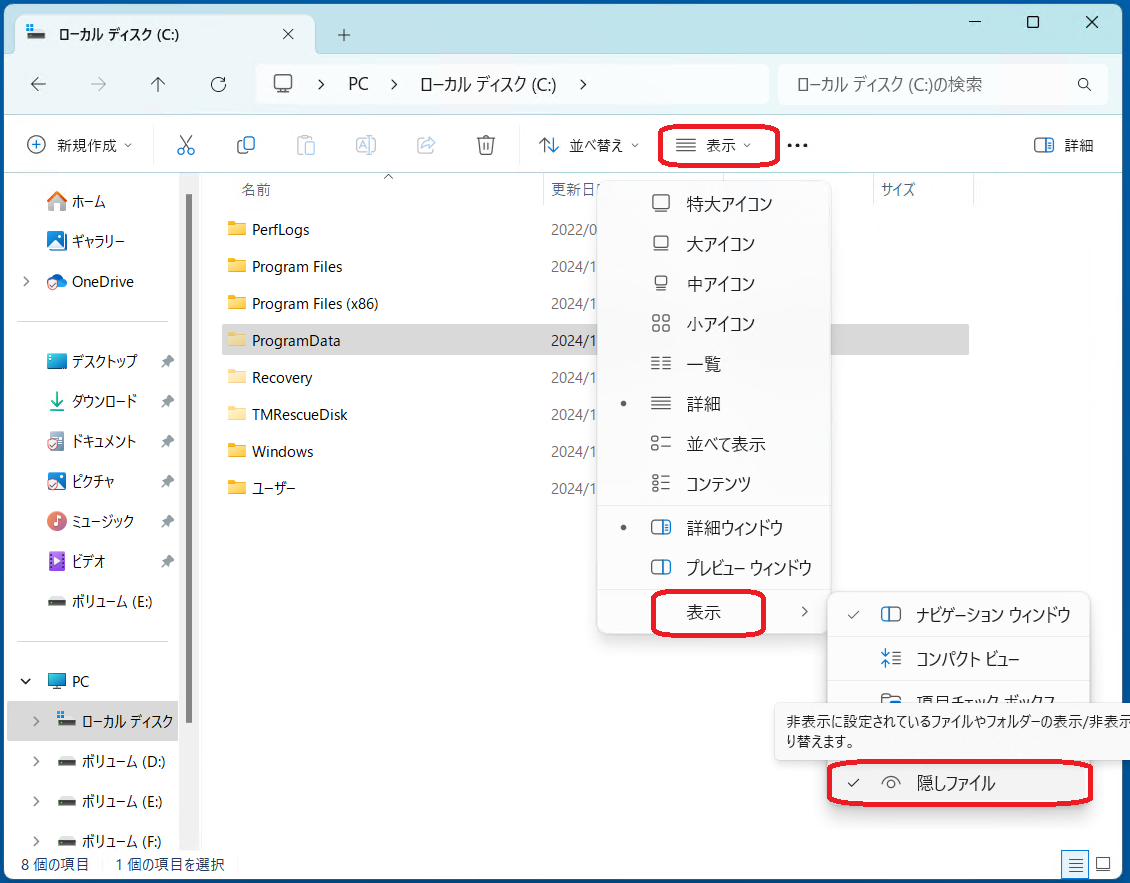
Windows 10の場合には、「ローカルディスク(C:)」を表示して、 メニューバーの「表示」タブを選択後、メニューバー上の「表示/非表示」の中の 「□隠しファイル」チェックボックスをチェックすれば表示されます。 隠しファイルが表示される設定になっていれば、 「ローカルディスク(C:)」に「ProgramData」フォルダが表示されます。
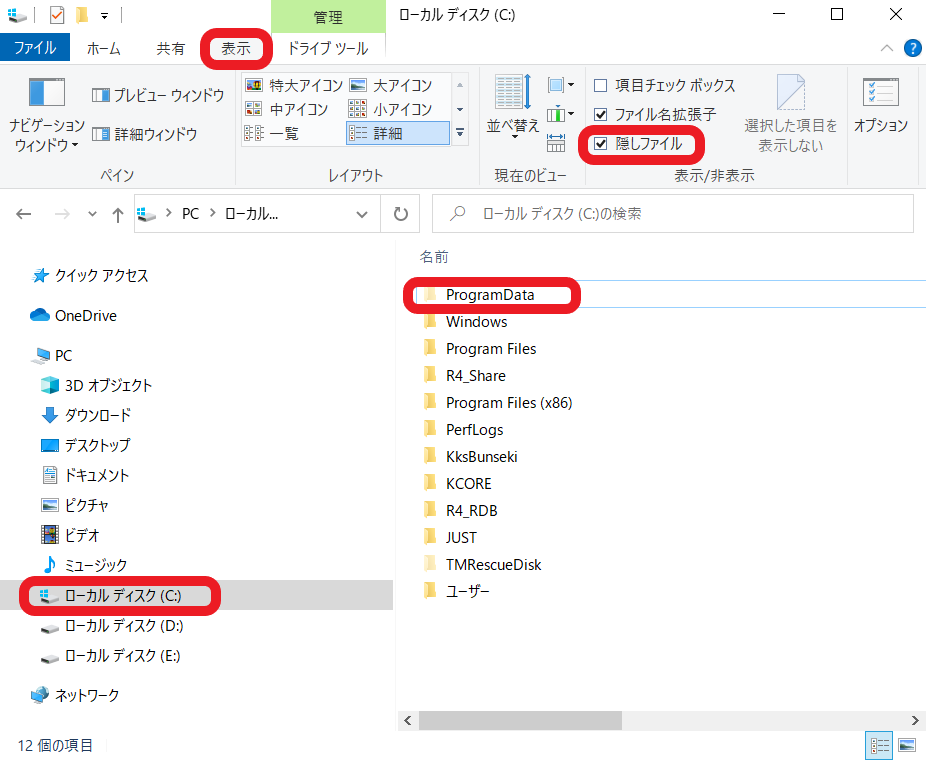
Copyright(C) KnowledgeCore Inc. All rights reserved.